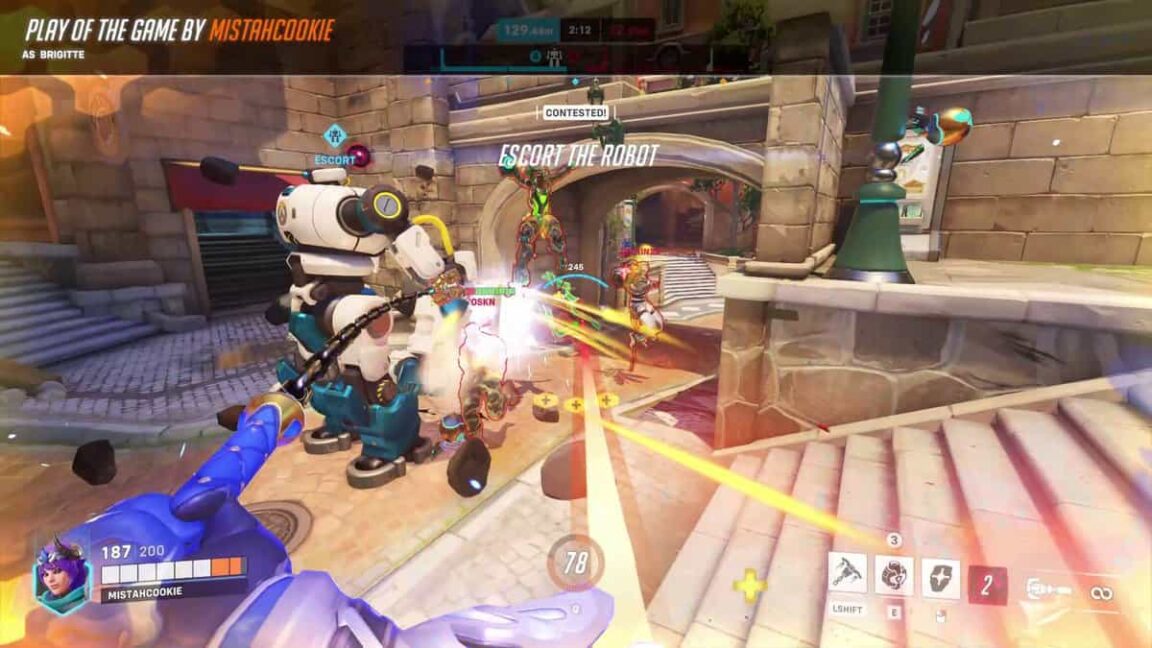Des problèmes de serveur aux données manquantes en plus d’innombrables bugs, le lancement d’Overwatch 2 a été désordonné. Un de ces problèmes qui dérange directement les joueurs les empêche de se regrouper avec des amis. Si vous avez la malchance d’obtenir Joueur jouant une version différente erreur lorsque vous essayez d’inviter un ami dans Overwatch 2, permettez-nous d’expliquer comment y remédier.
Comment corriger une erreur de version différente dans Overwatch 2
« Joueur jouant à une version différente » est l’erreur la plus ennuyeuse à laquelle les joueurs doivent parfois faire face lorsqu’ils souhaitent profiter du jeu avec leurs amis. Il peut y avoir plusieurs raisons à cette erreur mais nous aborderons plutôt les solutions :
Utilisez la commande de chat pour inviter
Cette solution s’applique principalement à la version PC d’OW2 car elle oblige les joueurs à accéder au chat textuel dans le jeu. Si vous ne parvenez pas à inviter votre ami, ouvrez simplement le chat et tapez la commande /inviter [player id]
L’identifiant du joueur dans ce cas serait le tag battle.net de votre ami. Vous n’avez pas vraiment besoin de taper la chose complète, tapez simplement le nom de votre ami après /invite et le remplissage automatique devrait faire le reste.
Cependant, si vous utilisez des consoles, la solution ci-dessus peut ne pas fonctionner pour vous. Pour corriger l’erreur « Player Playing Different Version » dans OW2 dans ce cas, lisez la suite pour les solutions potentielles ci-dessous.
Mettre à jour OW2
Eh bien, vous ne savez jamais si votre ami a une autre version, donc la première chose que les joueurs doivent faire est de vérifier les mises à jour. Le processus de mise à jour est différent selon les appareils :
PC
- Les joueurs sont invités à suivre ces étapes :
- Connectez-vous au client Battle.net.
- Cliquez sur Signes d’engrenage.
- Vérifiez les mises à jour et mettez à jour si elles sont disponibles.
Xbox
- Accédez à la section « Mes jeux et applications » dans OW 2.
- Cliquez sur « plus d’options ».
- Cliquez ensuite sur « Gérer les jeux et les modules complémentaires ».
- Cliquez simplement sur « mises à jour » pour les télécharger, le cas échéant.
Playstation
- Sélectionnez OW2 dans le menu principal.
- Appuyez sur le bouton « Option » sur le contrôleur et sélectionnez la mise à jour
Annulation de l’amitié et redémarrage
La deuxième alternative est de retirer un joueur de sa liste d’amis, puis de l’ajouter à nouveau si la méthode mentionnée ci-dessus ne fonctionne pas. Démarrez la file d’attente après cela.
Les joueurs devraient commencer par une coutume car en cas de compétition, faire la queue puis partir pourrait entraîner une interdiction de quelques heures.
Réinstaller Overwatch 2
C’est la dernière option si les deux premières ne fonctionnent pas. Même si cela prend du temps et est un peu frénétique, cela vous aidera sans aucun doute à jouer avec votre compagnon.
La réinstallation du jeu résout souvent tous les problèmes que le titre peut rencontrer, les joueurs peuvent donc essayer cela.
Les joueurs doivent envoyer un ticket au support Blizzard si, après avoir essayé toutes ces étapes, ils ont toujours la même erreur dans le jeu.